MD3000系统安装指南
Dell PowerVault MD3000i 配置指南说明书
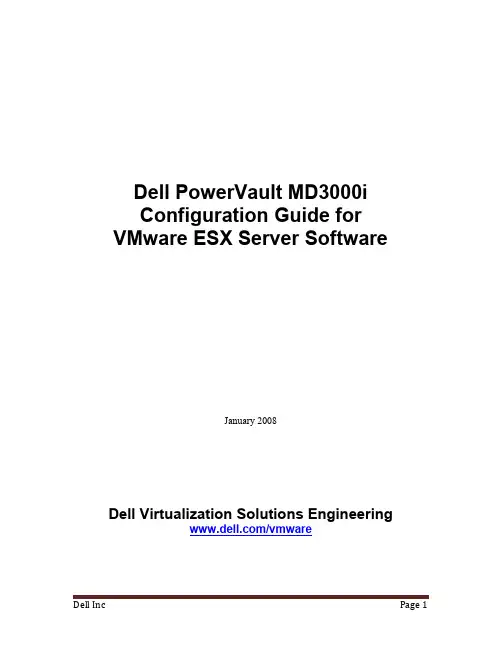
Dell PowerVault MD3000iConfiguration Guide for VMware ESX Server SoftwareJanuary 2008Dell Virtualization Solutions Engineering/vmwareTable of Contents1. Introduction (3)2. Architectural Setup (3)3. iSCSI Connectivity Support (4)4. PowerVault MD3000i Storage Setup and Configuration (4)5. iSCSI Software Initiator Configuration on ESX Server (5)6. Configure iSCSI storage on ESX Server (8)7. References (9)Dell Inc Page 31.IntroductionThe Dell ™PowerVault ™ MD3000i storage solution consists of a standard or high availability configuration. The standard model has a single controller with two 1GbE ports. It can be deployed to support up to 16 hosts non-redundantly. The high availability model has dual controllers with two 1GbE ports per controller for a total of four 1GbE ports. The dual controller option can connect up to 16 fully redundant hosts. This document provides instructions to setup the MD3000i iSCSI storage solution for usage with VMware® ESX Server ™ software.The Dell PowerVault MD3000i iSCSI storage array contains four Ethernet ports through which the VD can be accessed affording both redundancy and availability of data. Provisioning of storage on servers in a VM environment is a multiple step process starting with definition of the server names for host access. The iSCSI connection is then established from the storage subsystem, and after detection and configuration is established as a two way link with the associated ESX server(s), completing the iSCSI communication subsystem. The final step allocates the detected storage to the individual virtual machines (VM’s), where all or part of the configured storage can be assigned to individual VM’s.2. Architectural SetupThe following figure illustrates a typical high availability setup for using the MD3000i in an ESX Server farm. As a best practice, Dell recommends using a separate Gigabit Ethernet network switch to handle iSCSI storage traffic. Two servers are connected to two switches. Each switch has a path to the MD3000i via the two dual port controllers. In this base HA configuration, the servers, switches, and MD3000i ports share the same subnet. The NIC ports serving iSCSI traffic on the ESX servers are teamed.Figure 1: MD3000i High Availability ConfigurationLANESX Server 1MD3000iESX Server 2MD1000MD1000Ethernet Switches3.iSCSI Connectivity SupportOperating System Host Bus AdapterVMware ESX Server 3.5 iSCSI software initiator with ESX Server 4.PowerVault MD3000i Storage Setup and Configuration Create virtual disks on MD3000i using steps described in:/support/edocs/systems/md3000i/en/IG/PDF/IGbk0HR.pdf.After opening the Modular Disk Storage Manager and selecting the MD3000i storage array to be configured, select the Configure tab.Note: in the examples to follow the Storage array “sg23_training” is an MD3000i withvirtual disks already configured using the Create Virtual Disks selection. The new server being added to an existing host group is named “Valhalla”.From the Configure tab1. Select Configure Host Access (Manual).2. Enter the host name for the server which has the ESX Server software is installed.3. Select Linux as the host type.From the next screen, specify the iSCSI Initiator by selecting the New button (lower right on screen). On the Enter New iSCSI Initiator screen enter a name for the iSCSI initiator name. The label is auto-populated from the server name.Figure 2: iSCSI Initiator WindowHost Group configuratio n starts from the following screen titled “Configure Host Access (Manual) –Specify Host Group”. For ESX servers supporting VMotion, HA, and DRS, a host group must be defined so the MD3000i storage subsystem has a configured iSCSI path to each of the hosts.Select “Yes: This host will share access to the same virtual disks with other hosts”If a new host group is desired select the radio button for that option and enter in a namefor your host group using standard host naming conventions (e.g. no spaces etc).Should you already have one or more host groups assigned, select the radio buttonenabling selection from a drop down list of existing host groups. This option is to beused when configuring the second, third, etc. host in a group. Once the host group isselected previously configured hosts for that host group will be displayed. Note thatthese are shown as Linux hosts even though they are configured as ESX servers. Selecting Next provides a Confirmation screen in which the new server being configured is shown and the other previously configured associated hosts are named. For the first server configured in a new host group there will be no associated hosts listed under the Associated host group.Figure 3: Modular Disk Storage Manager Configure TabSelect Finish confirming the new host definition. This initiates the wizard configuration of the new host.On completion,Select Yes to proceed to the next host you wish to configure, orSelect No to end the configuration wizard.Helpful Hint: Record the MD3000i IP address for later configuration5.iSCSI Software Initiator Configuration on ESX ServerThis section lists the steps required to configure the software initiator on the VMware ESX Server. Connect to the ESX server/VirtualCenter using VI Client, and follow the below steps:1. Select Configuration->Security Profile on the ESX server.2. Click on Properties. The Firewall Properties box appears.Figure 5: Firewall Properties Window3. Check Software iSCSI Client.4. Select Configuration->Storage Adapters on the ESX server.5. Select iSCSI software adapter and click on Properties.Figure 6: iSCSI software adapter under Storage Adapters on VI client6. The iSCSI initiator Properties window appears.7. Under the general tab select Configure tab. Select the Enabled checkbox and click OK.Select Close.Figure 7: iSCSI software initiator properties window8. Select iSCSI software adapter under storage. You should now see your iSCSI Targetname listed.Figure 8: iSCSI software adapter after initial configuration9. Select Properties under storage adapters. Select Dynamic Discovery. Select Add.Provide the IP address of the MD3000i and click OK. There may be a slight delay before the process completes.Figure 9: iSCSI software initiator properties window10. Click Close.6.Configure iSCSI storage on ESX ServerConnect to the ESX server/Virtual Center using VI Client and follow the steps below.1. Go to the configuration tab and select Storage Adapters. Select the iSCSI SoftwareAdapter and click Rescan. The newly created iSCSI target and LUN should be visiblefrom the ESX server.Figure 10: iSCSI target and LUNs as visible through VI client2. Go to the configuration tab and select Storage. Click on Add Storage, select Disk/Lunand click Next. Select the newly added storage and click Next.3. Select the newly created iSCSI LUN and click Next.4. Review the disk layout and click Next.5. Provide a name for the VMFS datastore and click Next.6. Select the appropriate block size and capacity for the VMFS datastore and click Next.7. Review the disk layout and click Finish to create the VMFS datastore. The new datastoreis now ready to be used for storing virtual machine images.7. References1. Dell PowerVault MD3000i support documents:/support/edocs/systems/md3000i/2. Drivers download page for MD3000i:/support/downloads/driverslist.aspx?c=us&cs=555&l=en&s=biz&Se rviceTag=&SystemID=PWV_MD3000I&os=NAA&osl=EN3. VMware Virtual Infrastructure 3 Documentation:/support/pubs/vi_pubs.html4. Dell|VMware alliance home page: /vmwareTHIS DOCUMENT IS FOR INFORMATIONAL PURPOSES ONLY, AND MAY CONTAIN TYPOGRAPHICAL ERRORS AND TECHNICAL INACCURACIES. THE CONTENT IS PROVIDED AS IS, WITHOUT EXPRESS OR IMPLIED WARRANTIES OF ANY KIND.Microsoft and Windows are registered trademarks of Microsoft Corporation. VMware is a registered trademark and VMotion, Virtual SMP, and ESX Server are trademarks of VMware, Inc. Intel and Xeon are registered trademarks of Intel Corp. Other trademarks and trade names may be used in this document to refer to either the entities claiming the marks and names or their products. Dell disclaims proprietary interest in the marks and names of others.Copyright 2007 Dell Inc. All rights reserved. Reproduction in any manner whatsoever without the express written permission of Dell Inc. is strictly forbidden. For more information, contact Dell. Information in this document is subject to change without notice.。
OPEN3000系统安装手册—操作系统及公共软件-SUN分册
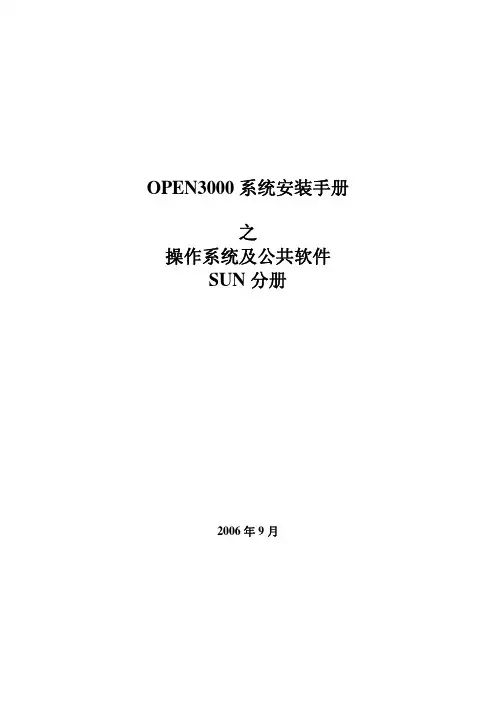
OPEN3000系统安装手册之操作系统及公共软件SUN分册2006年9月序 言本册阐述了SUN机型的操作系统、数据库、网络、运行环境(C/C++、FORTRAN、Qt、CORBA)的安装以及一些系统公共软件的安装与配置,是安装与配置整个OPEN3000系统的基础说明。
由于时间仓促,对在SUN上ORACLE以及FORTRAN的安装尚在编写中,将在以后的工作中不断完善。
不足之处请及时指正。
目 录第一篇 操作系统 (5)第一章安装SUN S OLARIS 9.0操作系统 (5)1.1 安装步骤 (5)1.2建用户 (25)1.3打patch (26)1.4系统设置 (26)1.5 安装浏览报表工具 mozilla (27)第二篇 数据库 (28)第三篇 运行环境 (29)第一章安装C/C++编译器 (29)1.1 SUN操作系统安装C++ 6.0 (29)第二章安装FORTRAN编译器 (31)第三章安装SAMBA软件 (32)3.1 UNIX 环境下的samba安装 (32)3.2 取得版本库程序 (32)由项目经理向设计部申请版本库程序。
(32)第四章安装Q T软件 (33)4.1 UNIX 环境下的Qt安装 (33)第五章安装CORBA软件 (36)5.1 UNIX环境下CORBA的安装 (36)第三篇网络交换机的安装和配置 (38)第一章系统网络组成结构 (38)第二章后台部分网络交换机的配置 (40)2.1 连接 (40)2.2 基本配置 (41)2.3 VLan设置 (42)2.4 端口设置 (42)2.5 FEC/GEC配置 (43)2.6 SNMP配置: (44)2.7 HSRP配置 (45)2.8 保存配置 (45)2.9 常用命令 (46)第三章前置部分网络交换机的配置 (47)3.1 配置华为品牌的前置交换机 (47)第四章实时数据库中交换机相关表填写 (49)4.1 交换机信息表的填写 (49)4.2 交换机端口信息表的填写 (49)第五篇 其他设备的安装和配置 (51)第一章防火墙的配置 (51)1.1 cisco防火墙的配置 (51)第二章物理隔离的配置 (54)2.1 syskeeper物理隔离的配置 (54)第一篇 操作系统第一章 安装SUN Solaris 9操作系统 1.1 安装步骤1.1.1 开机通电,等待显示器亮后,按Stop+a键。
MD3000双口双控固件升级步骤
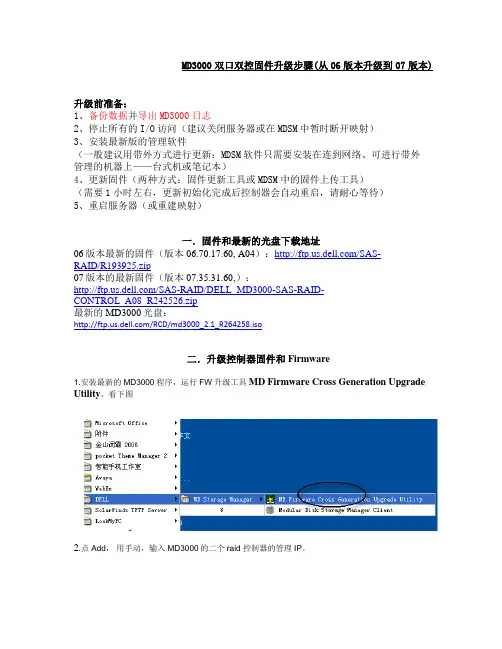
MD3000双口双控固件升级步骤(从06版本升级到07版本)升级前准备:1、备份数据并导出MD3000日志2、停止所有的I/O访问(建议关闭服务器或在MDSM中暂时断开映射)3、安装最新版的管理软件(一般建议用带外方式进行更新:MDSM软件只需要安装在连到网络、可进行带外管理的机器上——台式机或笔记本)4、更新固件(两种方式:固件更新工具或MDSM中的固件上传工具)(需要1小时左右,更新初始化完成后控制器会自动重启,请耐心等待)5、重启服务器(或重建映射)一.固件和最新的光盘下载地址06版本最新的固件(版本06.70.17.60, A04):/SAS-RAID/R193925.zip07版本的最新固件(版本07.35.31.60,):/SAS-RAID/DELL_MD3000-SAS-RAID-CONTROL_A08_R242526.zip最新的MD3000光盘:/RCD/md3000_2.1_R264258.iso二.升级控制器固件和Firmware1.安装最新的MD3000程序,运行FW升级工具MD Firmware Cross Generation Upgrade Utility,看下图2.点Add,用手动,输入MD3000的二个raid 控制器的管理IP。
1.找到现有的盘柜后,会列出当前的固件版本,选择对应的文件升级,如图选择对于的文件升级到07最新版,如图点 Dowmlaod,去浏览,选择你下载的最新FW文件。
然后开始升级:注意红色圈的内容,看view log检测升级过程。
在MD Firmware Cross Generation Upgrade Utility升级完成后界面如下:左右。
(这个过程一定要有耐心,不要重启机器,等到Firmware ok后才表示升级完成。
)。
西屋默纳克3000一体机系统调试基本流程
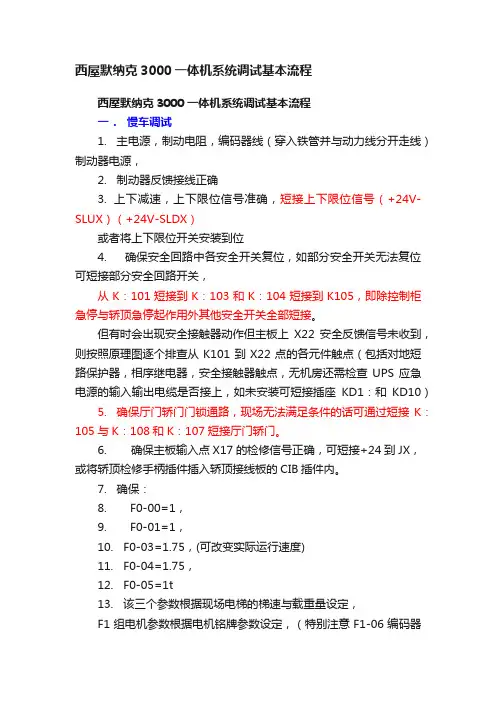
西屋默纳克3000一体机系统调试基本流程西屋默纳克3000一体机系统调试基本流程一.慢车调试1. 主电源,制动电阻,编码器线(穿入铁管并与动力线分开走线)制动器电源,2. 制动器反馈接线正确3. 上下减速,上下限位信号准确,短接上下限位信号(+24V-SLUX)(+24V-SLDX)或者将上下限位开关安装到位4. 确保安全回路中各安全开关复位,如部分安全开关无法复位可短接部分安全回路开关,从K:101短接到K:103和K:104短接到K105,即除控制柜急停与轿顶急停起作用外其他安全开关全部短接。
但有时会出现安全接触器动作但主板上X22安全反馈信号未收到,则按照原理图逐个排查从K101到X22点的各元件触点(包括对地短路保护器,相序继电器,安全接触器触点,无机房还需检查UPS应急电源的输入输出电缆是否接上,如未安装可短接插座KD1:和KD10)5. 确保厅门轿门门锁通路,现场无法满足条件的话可通过短接K:105与K:108和K:107短接厅门轿门。
6. 确保主板输入点X17的检修信号正确,可短接+24到JX,或将轿顶检修手柄插件插入轿顶接线板的CIB插件内。
7. 确保:8. F0-00=1,9. F0-01=1,10. F0-03=1.75,(可改变实际运行速度)11. F0-04=1.75,12. F0-05=1t13. 该三个参数根据现场电梯的梯速与载重量设定,F1组电机参数根据电机铭牌参数设定,(特别注意F1-06编码器原点角度与F1-08接线方式,贴于主机铭牌附近,手动更改F1-06和F1-08时必须将F0-00的控制方式改为0才能进行修改,修改完成后F0-01必须改回1,但此时需断电重启后才能修改)如果F1-06编码器原点角度不对则需要进行主机编码器原点角度自学习,自学习分两种,带载荷自学习和空载完整自学习(注:适用于同步电机)。
14. 确保FF-01()额定功率参数的正确:FF参数的进入密码是:0143013:7.5KW14:11KW15:15KW16:18.5KW17:22KW18:30KW带载自学习:将F1-11改为1,操作器上出现TURN指示时,将F8-02改为0,按住上行或者下行此时电机将运转(注:打开抱闸时电机会发出“嘟”的声音)待电机自己停止,查看F1-06,F1-08参数并记录,重复此操作三次,对比F1-06参数三次学出的数值,如误差不大说明自学习成功。
MD3000 Windows下安装步骤
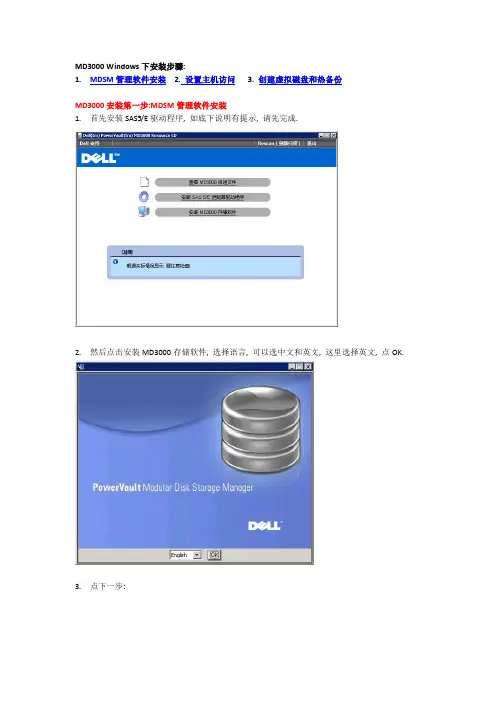
MD3000 Windows下安装步骤:1.MDSM管理软件安装2.设置主机访问3. 创建虚拟磁盘和热备份MD3000安装第一步:MDSM管理软件安装1.首先安装SAS5/E驱动程序, 如底下说明有提示, 请先完成.2.然后点击安装MD3000存储软件, 选择语言, 可以选中文和英文, 这里选择英文, 点OK.3.点下一步:4.接受协议:5.选择安装路径:6.选择安装类型, 如果不知道选什么, 请选择全安装:7.选择自动启动监视:8.提示所需空间:9.提示安装完成:10.如有提示重启请确认.MD3000安装第二步: 设置主机访问1.打开开始→程序→DELL→MD Storage Manager→Modular Disk Storage Manager Client2.选择自动, 开始搜索(手动分为带内和带外管理, 分别代表通过SAS管理和通过管理网口管理)3.一两分钟后显示搜索到的服务器和存储:4.点关闭后, 可以看到存储的大概配置信息:5.重新打开后, 可以看到带内和带外的IP地址.(带外IP地址就是两个控制器的IP地址, 默认是192.168.128.101; 192.168.128.102)6.更改网络配置(根据需要可选)更改IP地址会引起带外管理重新配置. 不影响带内管理7.配置主机访问: 先看自动配置: (手动和自动任选一项)8. 把左边可用的主机加到右边:9. 点击确定即可.10. 手动配置主机访问:11. 输入主机名, 选择主机类型:12. 点击下一步:13. 选择对应的SAS卡WWN:14. 选择创建主机或主机组(针对Cluster)15. 点击完成.MD3000安装第三步: 创建虚拟磁盘和热备份1.选择创建虚拟磁盘:2.显示没有磁盘组, 点下一步:3.手动创建:4.选择磁盘和阵列级别:5.点击计算容量:6.选择要创建的虚拟磁盘大小和IO参数:7.选择要把该虚拟磁盘分配给哪一台主机使用:8.如果有多余的磁盘, 建议配置一块热备份磁盘:9.手动配置:10.选择硬盘组合, 点分配:11.本例选了两块硬盘做热备:12.点击完成.13.打开该服务器的设备管理器, 刷新14.查看是否有MD3000开头的磁盘, 如没有, 请重启机器:15.打开磁盘管理器, 配置分区:。
MD3000i配置指南(多路径)
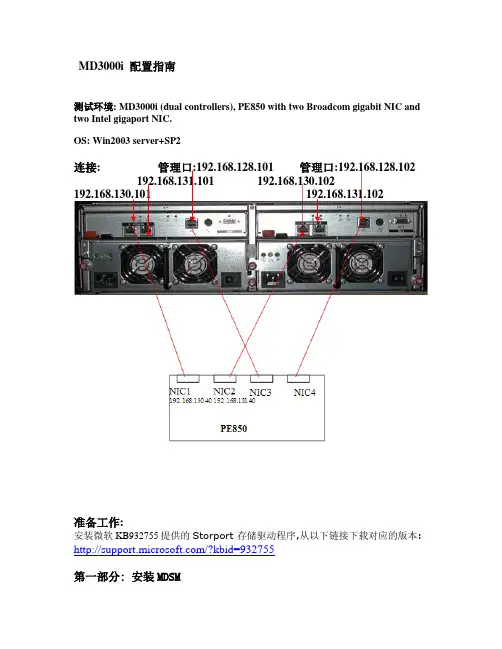
MD3000i 配置指南测试环境: MD3000i (dual controllers), PE850 with two Broadcom gigabit NIC and two Intel gigaport NIC.OS: Win2003 server+SP2连接: 管理口:192.168.128.101 管理口:192.168.128.102 192.168.131.101 192.168.130.102192.168.130.101 192.168.131.102准备工作:安装微软KB932755提供的Storport 存储驱动程序,从以下链接下载对应的版本: /?kbid=932755第一部分: 安装MDSM在服务器上安装MDSM管理软件,选择语言点击下一步安装选择安装目录选择典型安装完成安装选择自动搜索MD3000搜索到带内管理方式的MD3000,带内管理需要SM client 和SM agent 和Access Virtual Disk也可以选择手动方式,使用带外方式连接,带外需要SM client 和SM agent和网线连接192.168.128.101和192.168.128.102 带外管理方式登陆选择“配置”-“创建虚拟磁盘”,来进行RAID和VD的创建选择“手动”创建RAID配置RAID5创建虚拟磁盘(VD),指定数据块大小把VD和服务器相对应。
完成RAID和VD配置选择“配置”-“配置热备份”配置热备份硬盘手动指定热备份硬盘选择“配置”-“创建主机到虚拟磁盘的映射”,创建VD和服务器对应关系第二部分安装MS Initiator,配置Chap,启用Vlan support:1.微软提供了各个版本的initiator可供下载,这里我们安装V2.04,从随机光盘里找到该文件,直接运行:2.因为安装MDSM时已经安装了MPIO,所以这里不要选择安装MPIO:3.安装完成后,打开Initiator,选择Discovery,分别输入两个Target的IP地址: 192.168.130.104 /192.168.131.104,端口号建议使用默认:4.选择target,点击 logon,分别选中”automatically restore…”和”enable muti-path”选项,然后点击”advanced”, local adpater选择microsoft iscsi initiator,分别选择源IP(服务器网卡IP)和Target portal(该网卡连接的MD3000i的控制卡接口IP):5.再次点击logon, 分别选中”automatically restore…”和”enable muti-path”选项,然后点击”advanced”, local adpater选择microsoft iscsi initiator,分别选择源IP(服务器另一网卡IP)和Target portal(该网卡连接的MD3000i的另一块控制卡接口IP):6.这时选择Target的details查看,会看到系统启动了两个Session连接到MD3000i:7.从MDSM里的ISCSI→查看/结束ISCSI会话选项,我们也可以看到盘柜和PE850(主机statition40)建立起了两个会话:8.接下来即可创建虚拟磁盘,进行主机映射,比如下图是分配给本机2个虚拟磁盘后,在设备管理器里看到的状态:9.如果需要启用CHAP认证,那么在MDSM里,打开ISCSI→更改目标验证:10.选择CHAP,打开CHAP秘密,输入验证码:11.在Initiator里打开CHAP: 选择Target→Logon→Advanced,选中CHAP logon information,输入验证码:12.启用Vlan支持,以下只是示例,我们将服务器网卡和其对应连接的MD3000i控制卡网口配置到同一Vlan里.实际应用时不一定必须采用此方法,也可以在交换机上按所需的端口划分Vlan. 这里我们选择ISCSI 配置ISCSI主机端口,选择相应的端口,点击”高级”,在其中我们不但可以设置其Vlan,还可以开启对802.1P数据包优先级,巨型帧等支持及更改ISCSI TCP 侦听端口:13.将对应的服务器网卡加到对应的Vlan里:经过以上的配置,即可实现只有和对应MD3000i控制口相同的Vlan的initiator(网卡)才能访问的目的.附:常常有客户误删除盘柜上的Access Lun,导致无法对其进行带内管理,通过用Smcli我们可以添加Access Lun 给相应的主机:C:\Program Files\Dell\MD Storage Manager\client>SMcli 192.168.128.103 -c "set ac cessVirtualDisk logicalUnitNumber=31 host=\"station4\";"。
DELL服务器双机热备实施步骤
DELL服务器双机热备实施步骤双机热备实施步骤一、双机热备概述二、安装概述三、实施前准备四、安装操作系统(Windows Server 2003 Enterprise Edition)五、配置存储(共享磁盘)六、配置网卡七、新建域(AD)、DNS八、配置群集服务(双机热备)九、测试一、双机热备概述双机热备包括广义与狭义两种。
从广义上讲,就是对于重要的服务,使用两台服务器,互相备份,共同执行同一服务。
当一台服务器出现故障时,可以由另一台服务器承担服务任务,从而在不需要人工干预的情况下,自动保证系统能持续提供服务。
从狭义上讲,双机热备特指基于active/standby方式的服务器热备。
服务器数据包括数据库数据同时往两台或多台服务器写,或者使用一个共享的存储设备。
在同一时间内只有一台服务器运行。
当其中运行着的一台服务器出现故障无法启动时,另一台备份服务器会通过软件诊测(一般是通过心跳诊断)将standby机器激活,保证应用在短时间内完全恢复正常使用。
双机热备的优点包括:• 高可用性:通双机热备,资源 (例如:磁盘驱动器和 Internet 协议 (IP) 地址) 的所有权会自动从故障服务器转移到可用的服务器。
当集群中的某个系统或应用程序发生故障时,群集软件会在可用的服务器上重新启动故障应用程序,或者将工作从故障节点分散到剩下的节点上。
因此,用户只会在瞬间感觉到服务的暂停。
• 故障恢复:当故障服务器重新回到其预定的首选所有者的联机状态时,群集服务将自动在群集中重新分配工作负荷。
该特性可配置,但默认禁用。
• 可管理性:您可以使用“群集管理器”工具 (CluAdmin.exe),将群集作为一个单一的系统进行管理,并将应用程序作为单一服务器上应用程序进行管理。
您可以将应用程序转移到群集中的其他服务器。
“群集管理器”可用于手动平衡服务器的工作负荷,并根据计划维护发布服务器。
您还可以从网络中的任何位置监控群集、所有节点及资源的状态。
MD3000i linux5 installation and configuration 文档
MD3000i linux5 installation and configurationip:The default IP addresses of the Ethernet connectors on the RAID Controllers are as follows:? Controller 0o Management Port - 192.168.128.101o iSCSI Port 0 - 192.168.130.101o iSCSI Port 1 - 192.168.131.101? Controller 1o Management Port - 192.168.128.102o iSCSI Port 0 - 192.168.130.102o iSCSI Port 1 - 192.168.131.102安装步骤:1.启动Linux5,设置服务器网卡IP,确保能ping通MD3000i.2. mount /dev/cdrom /mnt,并查看光盘文件包,安装MDSM软件.注意:如果安装命令./install.sh有问题,请考虑几个因素:1)安装权限.2)需要linux的kernel包,等.3.1.选择Typical(full installation)完全安装。
(Managament Station只安装Smclient,Host只安装storage agent),安装完成后,桌面生成图标。
4. 安装Redhat Initiator,安装ISCSI包,同时建立连接4.1进入Redhat 安装盘,搜索iscsi包[root@localhost Server]# ls |grep iscsiiscsi-initiator-utils-6.2.0.868-0.7.el5.i386.rpm4.2安装iscsi包,使用rpm 命令.[root@localhost Server]# rpm -ivh iscsi-initiator-utils-6.2.0.868-0.7.el5.i386.rpm warning: iscsi-initiator-utils-6.2.0.868-0.7.el5.i386.rpm: Header V3 DSA signature: NOKEY, key ID 37017186Preparing... ########################################### [100%]1:iscsi-initiator-utils ########################################### [100%] 4.3进入iscsi目录,启动iscsi服务.[root@localhost Server]# cd /etc/init.d[root@localhost init.d]# ./iscsiUsage: ./iscsi {start|stop|restart|status|condrestart}[root@localhost init.d]# ./iscsi statusiscsid is stopped[root@localhost init.d]# service iscsi startiscsid is stoppedTurning off network shutdown. Starting iSCSI daemon: [ OK ][ OK ] Setting up iSCSI targets: iscsiadm: No records found![ OK ]4.4搜索iscsi target. 自动显示当前iscsi连接target.[root@localhost init.d]# iscsiadm -m discovery -t sendtargets -p 192.168.130.101:3260 192.168.130.101:3260,1.dell:powervault.60019b9000c295240000000048e9a9db192.168.130.102:3260,2.dell:powervault.60019b9000c295240000000048e9a9db192.168.131.101:3260,1.dell:powervault.60019b9000c295240000000048e9a9db192.168.131.102:3260,2.dell:powervault.60019b9000c295240000000048e9a9db[root@localhost init.d]# iscsiadm -m discovery -t sendtargets -p 192.168.130.102:3260 192.168.130.101:3260,1.dell:powervault.60019b9000c295240000000048e9a9db192.168.130.102:3260,2.dell:powervault.60019b9000c295240000000048e9a9db192.168.131.101:3260,1.dell:powervault.60019b9000c295240000000048e9a9db192.168.131.102:3260,2.dell:powervault.60019b9000c295240000000048e9a9db4.5检查并启动iscsi后台程序,重启iscsi服务,iscsi自动建立连接.[root@localhost init.d]# chkconfig --list iscsiiscsi 0:off 1:off 2:off 3:on 4:on 5:on 6:off[root@localhost init.d]# service iscsi restartStopping iSCSI daemon: /etc/init.d/iscsi: line 33: 27726 Killed/etc/init.d/iscsid stopiscsid (pid 27523) is running... [ OK ]Setting up iSCSI targets: Logging in to [iface: default, target:.dell:powervault.60019b9000c295240000000048e9a9db, portal: 192.168.131.101,3260]iscsiadm: can not connect to iSCSI daemon (111)!iscsiadm: initiator reported error (18 - could not communicate to iscsid)Logging in to [iface: default, target:.dell:powervault.60019b9000c295240000000048e9a9db, portal: 192.168.130.101,3260]iscsiadm: can not connect to iSCSI daemon (111)!iscsiadm: initiator reported error (18 - could not communicate to iscsid)Logging in to [iface: default, target:.dell:powervault.60019b9000c295240000000048e9a9db, portal: 192.168.131.102,3260]iscsiadm: can not connect to iSCSI daemon (111)!iscsiadm: initiator reported error (18 - could not communicate to iscsid)Logging in to [iface: default, target:.dell:powervault.60019b9000c295240000000048e9a9db, portal: 192.168.130.102,3260]iscsiadm: can not connect to iSCSI daemon (111)!iscsiadm: initiator reported error (18 - could not communicate to iscsid)[ OK ] [root@localhost init.d]#查看映射的磁盘fdisk –l (/dev/sdb表示磁盘已找到)MD3000i linux5 installation and configuration安装前准备:1.硬件连接正常1)开机顺序为先开MD3000i,待状态灯正常后再开服务器2)如果有扩展连接MD1000,要先开MD1000,再开MD3000,最后再开服务器2.软件:MD3000i安装光盘,目前使用redhat 5.2版本(2.6.18-92.el5)进行测试3.连接ip:The default IP addresses of the Ethernet connectors on the RAID Controllers are as follows: ∙Controller 0o Management Port - 192.168.128.101o iSCSI Port 0 - 192.168.130.101o iSCSI Port 1 - 192.168.131.101∙Controller 1o Management Port - 192.168.128.102o iSCSI Port 0 - 192.168.130.102o iSCSI Port 1 - 192.168.131.102安装步骤:1.启动Linux5,设置服务器网卡IP,确保能ping通MD3000i.2. mount /dev/cdrom /mnt,并查看光盘文件包,安装MDSM软件.注意:如果安装命令./install.sh有问题,请考虑几个因素:1)安装权限.2)需要linux的kernel包,等.3.安装画面3.1.选择Typical(full installation)完全安装。
邦讯信息 安装指导
备电池组-48V…………………接直流电压传感器上端2
7、空调防盗的接线(通道8)
上层端子10号端子接棕色线……………………对应端子输入通道号8
上层端子13号端子接蓝色线……………………GND
8、油/市电切换的接线(通道12)
上层端子18号端子接红色线…………………对应端子接到油/市电切换的7,8,9(输入通道12)
组1单体13负极
米
红棕中的红
34芯屏蔽电缆
SBMD3000(14端子)
组1单体13正极
米
黑绿中的绿
34芯屏蔽电缆
SBMD3000(15端子)
组1单体14正极
米
黑棕中的棕
34芯屏蔽电缆
SBMD3000(16端子)
组1单体15正极
米
黑灰中的灰
34芯屏蔽电缆
SBMD3000(17端子)
组1单体16正极
米
黄蓝中的蓝
我们太原这边是把电表安在此485读头上,电源柜装在COM1端口,电池组装在COM4端口上,如果普天的电源柜需要用转换头把485转换到232,我们的普天电源柜是用水晶头连接,2负3正接在485转换头上,转换头另一端接个DB9头的公头的235对应的是,RXD TXD GND(请自己用电脑的串头线测试,无果不行的说,请把235对应TXD RXD GND)
黑(GND)黑(韦根读头GND与485读头共用下层端子28号端子)
绿(WG0)蓝(data0下层端子25号端子)
白(WG1)黄(data1下层端子26号端子)
读卡器端8021端
4、电控锁的接线
共7根线,锁上橙色线不要。
红色——A门门锁公共端1,A门常开与+12V连
MD3000i linux4 installation and configuration
MD3000i linux4 installation and configuration安装前准备:1.硬件连接正常;1)开机顺序为先开MD3000i,待状态灯正常后再开服务器2)如果有扩展连接MD1000,要先开MD1000,再开MD3000,最后再开服务器2.软件:MD3000i安装光盘,必须用Linux ES4 update5以上版本的OS(The host system must be update with the latest patches and/or servicepack. Network card drivers should be updated to the latest version supplied by the vendor.)安装步骤:1.启动Linux4,2. mount /dev/cdrom /mnt,并查看光盘文件包3. 按图片顺序依次解RPM文件包(一定要按顺序安装):dkms-2.0.16-1.noarch.rpm ---> iscsi_sfnet-4.0.1.11.3b-1dkms.noarch.rpm---> iscsi-initiator-utils-4.0.3.0-4.i386.rpm4.进入/opt/dell/mdstoragemanager/ , 用tar xzvf rdac-LINUX-source.tar.gz5.进入 linuxrdad-99.01.B6.64. 编译内核6.用make clean和make all install完成编译7.输入yes后,完成编译,生成mpp-2.6.9-55.ELsmp.img文件(LSI公司的img)8.用vi 编辑/etc/grub.conf启动文件。
内容是图片中着黑色的部分,保存退出,服务器一定要重新启动。
9.服务器启动后,用 rpm -qa | grep-i iscsi 检查iscsi 包已安装,用lsmod查看mpp模块10.安装MDSM管理软件。
- 1、下载文档前请自行甄别文档内容的完整性,平台不提供额外的编辑、内容补充、找答案等附加服务。
- 2、"仅部分预览"的文档,不可在线预览部分如存在完整性等问题,可反馈申请退款(可完整预览的文档不适用该条件!)。
- 3、如文档侵犯您的权益,请联系客服反馈,我们会尽快为您处理(人工客服工作时间:9:00-18:30)。
Dell™ PowerVault™Modular Disk3000 系统安装指南w w w.d e l l.c o m|s u p p o r t.d e l l.c o m注、注意和警告注:注表示可以帮助您更好地使用系统的重要信息。
注意:注意表示可能会损坏硬件或导致数据丢失,并告诉您如何避免此类问题。
____________________本说明文件中的信息如有更改,恕不另行通知。
©2007Dell Inc.。
版权所有,翻印必究。
未经 Dell Inc.书面许可,严禁以任何形式进行复制。
本文中使用的商标:Dell、DELL徽标和PowerVault 是 Dell Inc. 的商标;Intel和Pentium是 Intel Corporation 的注册商标;SUSE 是 Novell Inc. 的注册商标;DirectX、Microsoft、Windows和Windows Server是 Microsoft Corporation 的注册商标;Red Hat和Red Hat Enterprise Linux是 Red Hat Inc. 的注册商标。
本说明文件中述及的其它商标和产品名称是指拥有相应商标和产品名称的公司或其制造的产品。
Dell Inc. 对其它公司的商标和产品名称不拥有任何所有权。
2007 年 2 月目录1简介 (5)系统要求 (5)管理站点硬件要求 (5)存储阵列简介 (6)2硬件安装 (7)存储配置计划 (7)关于存储设备连接 (7)连接存储设备 (8)冗余和非冗余 (8)单 SAS 输入端口配置 (8)双 SAS 输入端口配置 (10)使用先前配置的 MD1000 存储设备进行扩充 (15)使用新的 MD1000 存储设备进行扩充 (16)3软件安装 (19)系统装配和启动 (19)安装 MD Storage Manager (19)在 Windows 系统上安装 (19)在 Linux 上安装 (23)适用于 Windows 系统的说明文件 (25)查看 Resource CD 的内容 (25)安装手册 (25)适用于 Linux 系统的说明文件 (25)查看 Resource CD 的内容 (25)安装手册 (26)目录34安装后任务 (27)验证存储阵列搜索 (29)高级功能 (30)故障排除工具 (30)5卸载软件 (31)从 Windows 卸载 (31)从 Linux 卸载 (31)索引 (33)4目录简介本指南概述了配置 Dell™ PowerVault™ Modular Disk 3000 (MD3000) 的步骤。
还包含 MD Storage Manager 软件、SAS 5/E 适配器驱动程序以及PowerVault MD3000 Resource CD 的说明文件的安装。
提供的其它信息包括系统要求、存储阵列组织、初始软件启动和验证以及公用程序和高级功能的讨论。
MD Storage Manager 使管理员可以配置和监测存储阵列以获得最佳可用性。
MD Storage Manager 在 Microsoft® Windows®和 Linux操作系统上均可运行,并且可以通过电子邮件或简单网络管理协议 (SNMP) 发送关于存储阵列错误状态的警报。
可以将这些警报设置为即时通知或定期通知。
系统要求安装和配置 MD3000 硬件和 MD Storage Manager 软件之前,请确保操作系统可以支持并满足最低系统要求。
有关详情,请参阅上的Dell PowerVault 兼容性值表。
管理站点硬件要求管理站点使用 MD Storage Manager 以在网络中配置和管理存储阵列。
指定为管理站点的任意系统必须为基于 x86 的系统并满足以下最低要求:•Intel® Pentium®或同级别的 CPU(133 MHz 或更高主频)•128 MB RAM(建议 256 MB)•120 MB 可用磁盘空间•管理员或同等权限•最低显示设置 800 x 600 像素及 256 色(建议 1024 x 768 像素及 16 位色)简介5存储阵列简介存储阵列包括存储设备中集中的各种硬件组件,例如,物理磁盘、RAID 控制器模块、风扇和电源。
包含通过 RAID 控制器模块访问的物理磁盘的存储设备称为 RAID 存储设备。
连接至阵列的一个或多个主机可以访问存储阵列上的数据。
还可以在主机和阵列之间建立多个物理通路,以便丢失任意单个通路(例如,由于主机端口出现故障)时均不会导致无法访问阵列上存储的数据。
存储阵列由 MD Storage Manager 软件管理,该软件可运行在主机或存储管理站点上。
在主机系统上,MD Storage Manager 和阵列通过接口电缆直接传送管理请求和事件信息。
在存储管理站点上,MD Storage Manager 通过 RAID控制器模块上的以太网连接或宿主服务器上安装的主机代理与阵列进行通信。
使用 MD Storage Manager,您可以将阵列中的物理磁盘配置为称作磁盘组的逻辑组件。
然后,可以将磁盘组划分为多个虚拟磁盘。
在存储阵列配置和硬件允许的情况下,可以划分任意多个磁盘组和虚拟磁盘。
可在存储阵列的未配置的空间中创建磁盘组,在磁盘组的可用空间中创建虚拟磁盘。
未配置的空间由尚未分配给磁盘组的物理磁盘组成。
使用未配置的空间创建虚拟磁盘时,将自动创建磁盘组。
如果删除磁盘组中仅有的虚拟磁盘,则该磁盘组也将一起删除。
可用空间是指磁盘组中尚未分配给虚拟磁盘的空间。
可使用 RAID 技术将数据写入存储阵列中的物理磁盘。
RAID 级别定义了将数据写入物理磁盘的方式。
不同的 RAID 级别可以提供不同级别的可访问性、冗余和容量。
可以为存储阵列上的每个磁盘组和虚拟磁盘设置一个指定的 RAID 级别。
您可以通过在磁盘组(具有除 0 之外的 RAID 级别)中创建热备用来提供其它数据冗余层。
热备用可以自动更换标记为“Failed”(故障)的物理磁盘。
6简介硬件安装7硬件安装本章提供了有关原则以用于对 Dell™ PowerVault™ MD3000 存储阵列的物理配置进行计划,以及将一台或多台主机连接至阵列。
有关硬件配置的完整信息,请参阅《Dell PowerVault MD3000 硬件用户手册》。
存储配置计划安装存储阵列之前应考虑以下几项:•评估数据存储需求和管理要求。
•计算可用性要求。
•确定备份的频率和级别,例如,每天部分备份,每周完整备份。
•考虑存储阵列选项,例如,密码保护和错误状态的电子邮件警报通知。
•根据数据组织计划,设计虚拟磁盘和磁盘组的配置。
例如,将一个虚拟磁盘用于库存,一个用于财务和税收信息,再一个用于客户信息。
•确定是否有足够的空间以用于热备用,热备用可以自动更换出现故障的物理磁盘。
•如果您要使用高级功能,则请考虑如何配置虚拟磁盘备份和快照虚拟磁盘。
关于存储设备连接RAID 阵列存储设备通过两个热插拔 RAID 控制器模块连接至主机。
RAID 控制器模块被标识为 RAID 控制器模块 0 和 RAID 控制器模块 1(有关详情,请参阅《PowerVault MD3000 硬件用户手册》)。
每个 RAID 控制器模块至少具有一个 SAS 输入端口连接器,该连接器提供了到主机或节点的直接连接。
可选的双端口 RAID 控制器提供了第二个 SAS 输入端口连接器。
SAS 输入端口连接器被标记为“In-0”,如果使用了可选的控制器,则第二个 SAS 输入端口连接器被标记为“In-1”(有关详情,请参阅《PowerVault MD3000 硬件用户手册》)。
注: 从宿主服务器连接至 MD3000 SAS 输入端口连接器时,可以使用服务器 HBA 的任一输出端口连接器。
每个 MD3000 RAID 控制器模块还包含一个 SAS 输出端口连接器。
此端口使您可以选择将 RAID 存储设备连接至扩充存储设备。
8硬件安装连接存储设备最多可以将存储设备连接至四台主机和两台扩充存储设备。
您选择的配置取决于所拥有的主机数量、要连接至独立主机还是群集节点以及所需的数据冗余的级别。
后面的图根据 MD3000 上可用的 SAS 输入端口连接器的数目进行分组。
单 SAS 输入端口配置和双 SAS 输入端口配置均支持冗余和非冗余布线。
冗余和非冗余非冗余配置,即仅提供从主机至 RAID 存储设备的单数据通路的配置,建议仅将其用于不重要的数据存储。
由于电缆出现故障或被拔下、主机总线适配器出现故障或者 RAID 控制器模块出现故障或被卸下而导致的通路故障将导致主机对 RAID 存储设备中存储信息的访问失败。
冗余是通过在主机和存储阵列之间安装独立的数据通路(其中每条通路对应不同的 RAID 控制器模块)而建立的。
由于两个 RAID 控制器均可以访问存储阵列中的所有磁盘,因此冗余可以在通路出现故障的情况下保护主机对数据的访问。
单 SAS 输入端口配置图 2-1 至图 2-5 显示了从单 SAS 输入端口连接器到 MD3000 RAID 控制器模块的受支持非冗余和冗余布线配置。
每个图均显示了可选扩充存储设备的最大连接数目。
图 2-1 至图 2-3 显示了一台和两台主机,每台仅连接至一个 RAID 控制器模块(随后将扩充为再连接两台存储设备)。
主机可以共享存储空间但没有冗余通路,如果一条通路出现故障,则该通路上的服务器将断开与存储阵列的连接。
图 2-1.使用非冗余数据通路连接一台主机单 HBA 宿主服务器RAID 控制器模块 0RAID 控制器模块 1MD3000 RAID 存储设备MD1000 扩充存储设备MD1000 扩充存储设备硬件安装9图 2-2.使用非冗余数据通路连接两台主机图 2-3.连接双节点群集(单 HBA,每个节点均具有非冗余数据通路)单 HBA 宿主服务器RAID 控制器模块 0RAID 控制器模块 1MD3000 RAID 存储设备MD1000 扩充存储设备MD1000 扩充存储设备单 HBA宿主服务器单 HBA 宿主服务器单 HBA 宿主服务器RAID 控制器模块 0RAID 控制器模块 1MD3000 RAID 存储设备MD1000 扩充存储设备MD1000 扩充存储设备10硬件安装图 2-4 和图 2-5 显示了用于一台和两台主机的具有高可用性的冗余布线配置。
如果任一通路出现故障,则至少仍有一个 HBA 连接至一个 RAID 控制器。
图 2-4.使用冗余数据通路连接单台主机(具有两个电缆连接的双 HBA )图 2-5.使用冗余数据通路连接单台主机(单 HBA )双 SAS 输入端口配置图 2-6 至图 2-12 显示了从两个 SAS 输入端口连接器到 MD3000 RAID 控制器模块的受支持非冗余和冗余布线配置。
